
Peter Holmes
0
2481
353
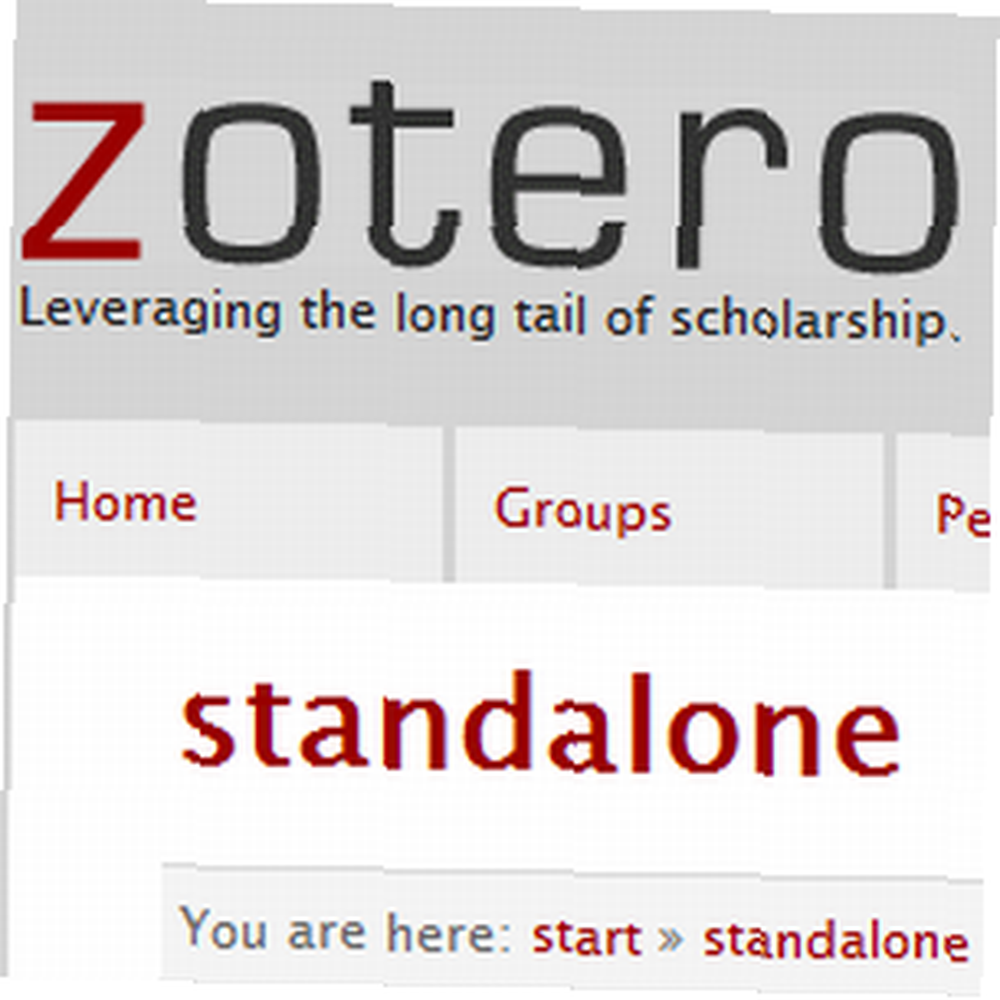 Todos en el mundo de la investigación, y muchas personas fuera de él, saben que un buen administrador de citas y organizador de PDF 3 Herramientas de administración de documentos PDF para organizar su investigación 3 Herramientas de administración de documentos PDF para organizar su investigación La web ha visto una buena cantidad de investigación Las herramientas amigables crecieron en los últimos años. Analicemos algunas herramientas que lo ayudan a mantener su biblioteca de artículos en PDF ordenada y catalogada para su uso cuando tenga ... es imprescindible si desea realizar un seguimiento de todos los documentos que ha leído y acumulado. Durante los últimos dos años, he estado usando Zotero para organizar mi investigación de artículos. Zotero es un complemento de Firefox en el que puede guardar citas y enlaces a archivos PDF y acceder a ellos en cualquier momento.
Todos en el mundo de la investigación, y muchas personas fuera de él, saben que un buen administrador de citas y organizador de PDF 3 Herramientas de administración de documentos PDF para organizar su investigación 3 Herramientas de administración de documentos PDF para organizar su investigación La web ha visto una buena cantidad de investigación Las herramientas amigables crecieron en los últimos años. Analicemos algunas herramientas que lo ayudan a mantener su biblioteca de artículos en PDF ordenada y catalogada para su uso cuando tenga ... es imprescindible si desea realizar un seguimiento de todos los documentos que ha leído y acumulado. Durante los últimos dos años, he estado usando Zotero para organizar mi investigación de artículos. Zotero es un complemento de Firefox en el que puede guardar citas y enlaces a archivos PDF y acceder a ellos en cualquier momento.
Una de las mayores desventajas de Zotero es que solo funciona dentro de Firefox. Esto significa que debes ejecutar Firefox y usarlo para guardar los artículos que encuentres. Mientras estaba usando Firefox, este no fue un gran problema, pero cuando cambié a Chrome por un tiempo, se volvió bastante engorroso. Sin hablar del hecho de que tenía que cargar Firefox cada vez que quería ver mi base de datos (que a veces puede ser un proceso largo).
Es por eso que me encantó descubrir que Zotero ha creado Zotero Alpha independiente (Windows, Mac y Linux) y con conectores Chrome y Safari para ello. Tenga en cuenta que este proyecto todavía está en alfa, por lo que no es perfecto de ninguna manera. Estas nuevas versiones salieron en febrero, así que esperamos ver algunas actualizaciones pronto. Ahora veamos qué puede hacer para organizar su investigación..
Zotero independiente
Para obtener Zotero independiente, debe dirigirse al sitio web del proyecto y descargar la versión que elija. Si desea conectarlo a Chrome o Safari, descargue también el conector correspondiente.
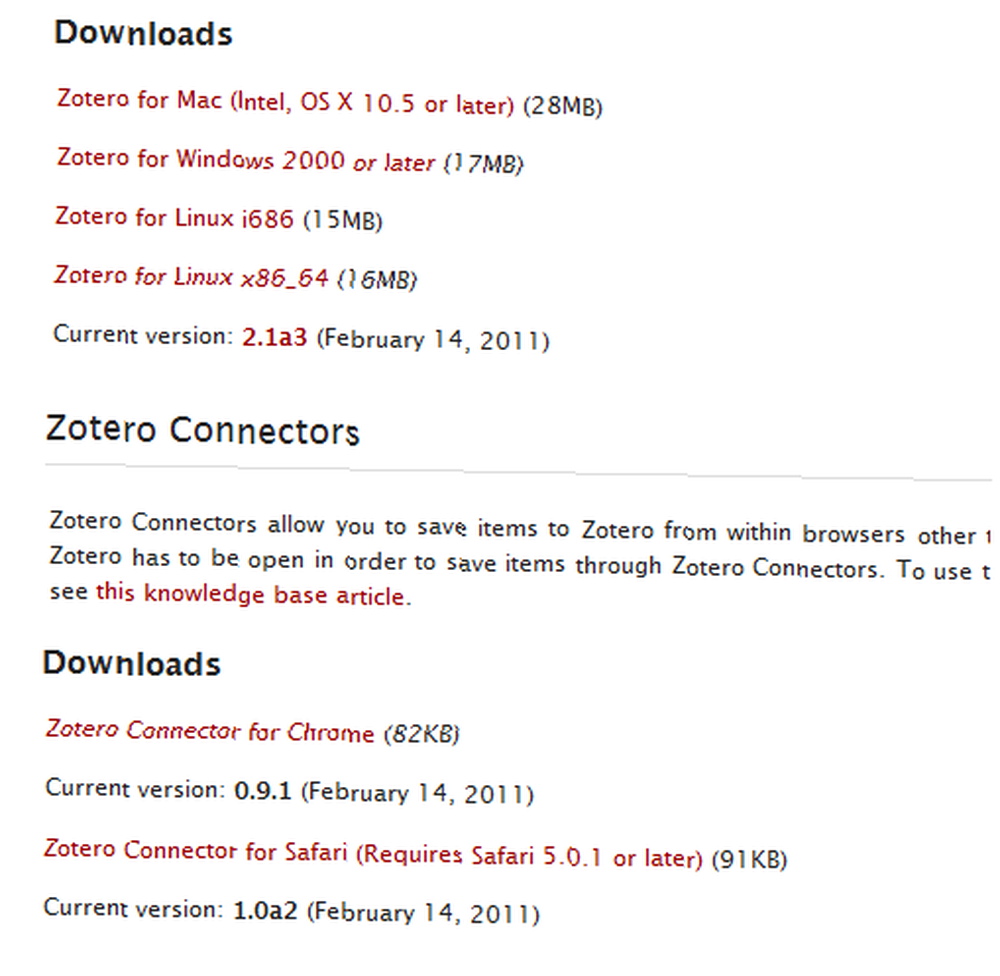
Después de la instalación, si ha usado Zotero anteriormente, haga clic en “Sí” sincronizará su biblioteca de Zotero con la nueva versión, y tendrá todos sus artículos disponibles de inmediato.
Para aquellos de ustedes que han estado usando Zotero en Firefox, la versión independiente les resultará muy familiar. Es casi lo mismo que hemos estado usando en Firefox, pero se destaca por sí mismo. De hecho, es tan similar que fue difícil encontrar las diferencias. Pero una gran cosa es evidente: ya no tengo que ejecutar Firefox para usar Zotero. Hurra!
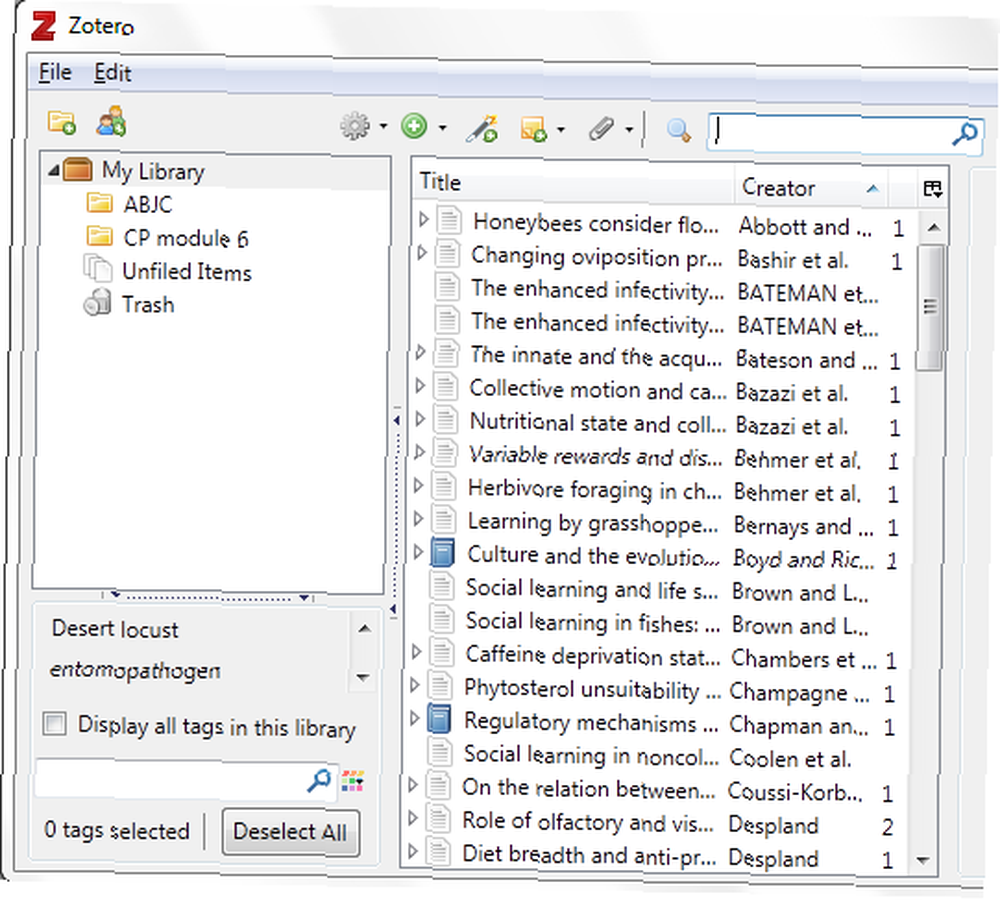
Integración de navegador
Pero Zotero no es muy bueno si no puedo buscar artículos en mi navegador y agregarlos a Zotero desde allí. Me decepciona decir que esta parte del nuevo proyecto todavía está en pañales y no funciona muy bien, pero estoy seguro de que las cosas solo mejorarán con la versión alfa. Entonces, qué funciona y qué no?
Primero probé el conector de Chrome. Este es solo otro complemento de Chrome que puede descargar desde la página de inicio de Zotero.
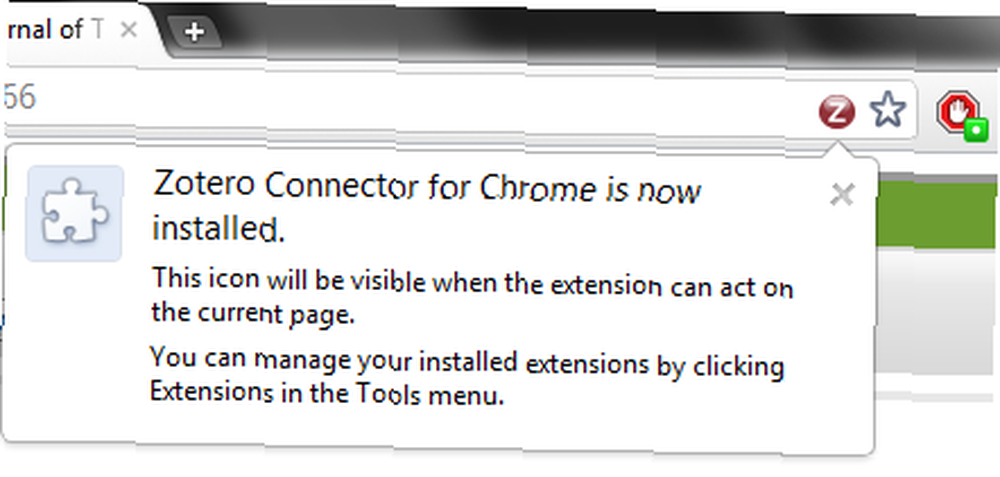
A diferencia de la versión de Firefox, que me permitía guardar citas directamente de la búsqueda de Google Académico, en Chrome tenía que hacer clic en enlaces individuales y solo podía guardarlos desde allí. Cuando hago clic en estos enlaces, aparece un icono en el lado derecho de mi barra de direcciones en el que puedo hacer clic para guardar el artículo en Zotero.
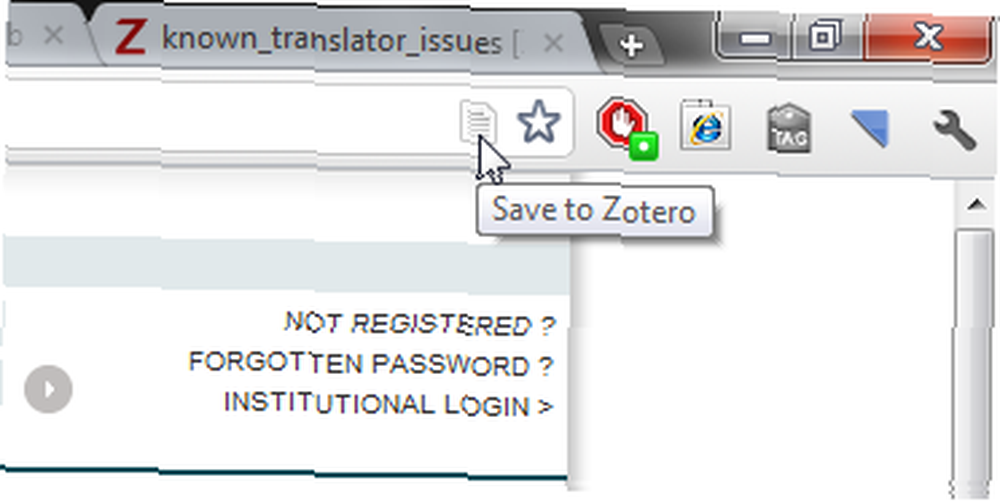
Incluso esto no funcionó todo el tiempo, ya que seguía recibiendo este error:
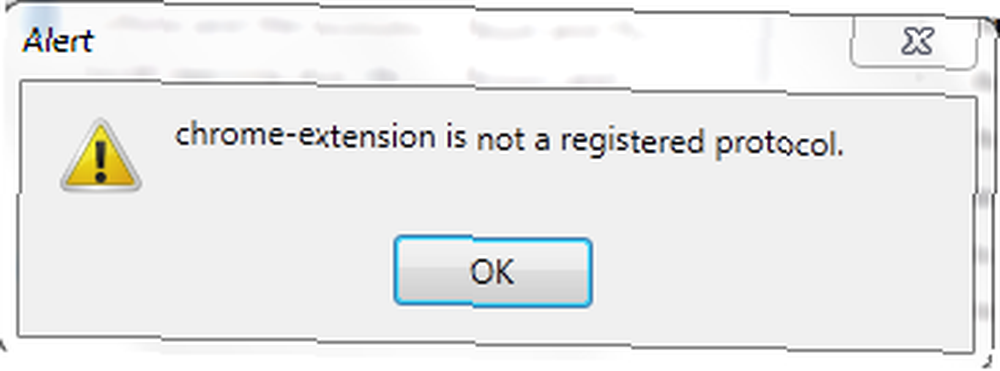
Aunque recibí este error cada vez que guardé un elemento, algunos de los elementos realmente se guardaron, y pude verlos y acceder a ellos desde Zotero. Esto podría ser un problema del traductor y es de esperar que se solucione pronto. Este error siguió aumentando independientemente de si realmente estaba tratando de guardar algo o no, lo que pronto se volvió bastante molesto. Si desea conocer los desarrollos del conector de Chrome, puede consultar el foro de Zotero.
En Firefox, las cosas se volvieron un poco divertidas. En primer lugar, no puede ejecutar Standlone Zotero y Firefox Zotero simultáneamente. Necesitas elegir uno u otro.
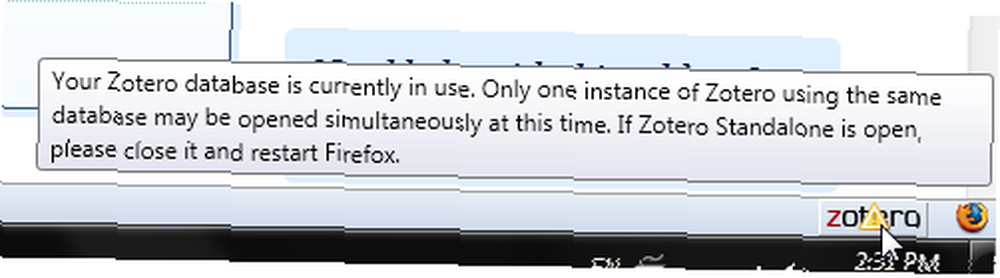
Pero sorprendentemente, después de deshabilitar la versión de Firefox y tratar de usar solo la versión independiente, no obtuve los iconos de guardar en Firefox en absoluto. Cuando cerré la versión independiente y habilité nuevamente la versión de Firefox, todo funcionó bien. La conclusión: si está usando Firefox, puede que se adhiera al buen Firefox Zotero por ahora.
Integración de MS Word
Una de las características más útiles en Zotero es la integración de MS Word. Utilicé esto para ingresar citas y creé una bibliografía para toda mi tesis, y no sé qué hubiera hecho sin ella. Zotero independiente viene con la integración de MS Word ya incorporada. Anteriormente, tenía que cargar Firefox con el único propósito de utilizar la integración de Word. Ya no!
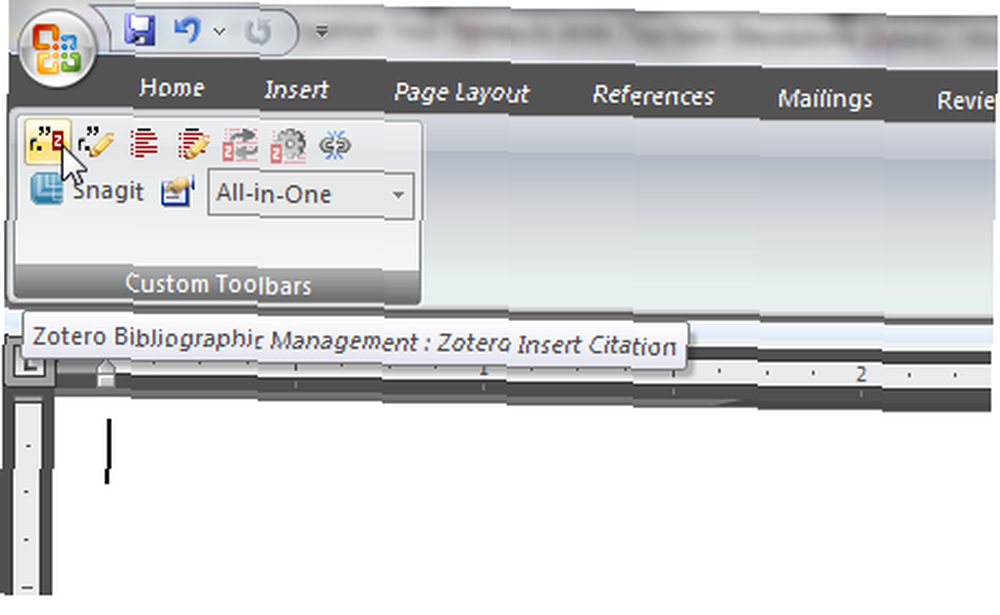
El complemento en sí parece no haber cambiado, lo que significa que aún puede ingresar citas, crear bibliografías, editarlas, etc..
Línea de fondo
Estaba muy emocionado de probar esta nueva versión de Zotero. Esta versión alfa seguramente se siente como alfa, especialmente en Chrome, y si es nuevo en el negocio de los organizadores de PDF y no está usando Firefox, es posible que desee buscar en otro lugar por ahora.
Pero si, como yo, ya tienes todo en Zotero y disfrutas de usarlo, esta nueva versión es una chispa de nueva esperanza, que ya proporciona algunas mejoras muy necesarias. No puedo esperar para ver versiones futuras y para que la integración de Chrome funcione mejor.
¿Qué opinas del nuevo Zotero? ¿Crees que vale la pena dar una vuelta para organizar tu investigación? Dinos en los comentarios.











